Posticipa e raggruppa le notifiche Android con la sostituzione di Echo Lockscreen
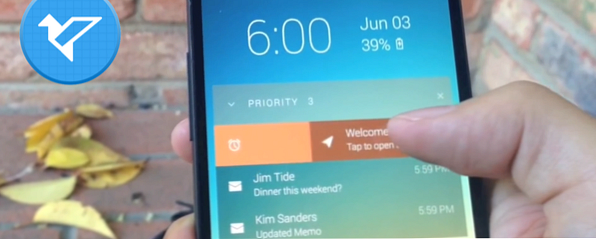
Le notifiche hanno un senso di urgenza, come se stessero urlando, “Questa cosa ha bisogno della tua attenzione ora!” A volte questo avviso è utile, ma se desideri segnalarlo in un secondo momento. Echo è una nuova app lockscreen che ti consente di posticipare le notifiche e rimbalzarle in un secondo momento.
C'è un altro aspetto interessante di questa app. Invece di una raffica di notifiche che ti fissano in faccia, Echo li inserisce in gruppi o categorie, come assegnato da te. In questo modo, quando si lavora, è possibile ignorare gli aggiornamenti dei social network ma vedere solo gli avvisi relativi alle e-mail o alle notifiche del calendario.
Queste due funzionalità rendono Echo diverso e sarebbe degno di un'app a pagamento. Ma al momento, dal momento che è in versione beta, è completamente gratuito da scaricare. Ciò rende questo un contendente per le migliori app gratuite di sostituzione della schermata di blocco per Android 3 Migliori app gratuite di sostituzione della schermata di blocco per Android 3 migliori app gratuite di sostituzione della schermata di blocco per Android Chiamando tutti gli schermagliatori Android! Sei stanco di guardare lo stesso, noioso schermo ogni volta che svegli il telefono dal sonno? Perché non personalizzarlo e dare nuova vita al tuo telefono? Leggi di più .
Ricorda le notifiche da restituire quando necessario

La caratteristica più impressionante di Echo, almeno per me, è la possibilità di posticipare le notifiche in modo da ottenerle quando è il momento giusto. Ci sono anche alcune opzioni, suddivise per luogo o tempo.
Le notifiche basate sul luogo funzionano sulle impostazioni Wi-Fi. Puoi impostare a “Casa” Wi-Fi e a “Lavoro” Wi-Fi: quella connessione dice a Echo dove ti trovi. Se entrambi non sono collegati e sei su 3G, Echo riconosce che come “Su”.
Le notifiche basate sul tempo sono autoesplicative. È possibile impostare una notifica da riprendere in un'ora, al mattino successivo o in 24 ore.
La funzione è simile a come Boomerang snoozes e-mail per dopo Better Than Gmail per Android: Boomerang per Android Recensione migliore di Gmail per Android: Boomerang per Android Recensione Boomerang potrebbe essere il miglior client di posta elettronica per Android. In effetti, potrebbe essere persino meglio di Gmail: rilasciato il mese scorso come client di posta elettronica completo per Android, questa app non solo ha portato Boomerang ... Per saperne di più. Per attivarlo, scorri rapidamente verso destra su una notifica e scegli la tua opzione.
Notifiche di gruppo in categorie o disattivate

Se scorri a lungo a destra su un avviso, visualizzerai un menu per selezionare una categoria. Sono disponibili sei opzioni: Automatica, Priorità, Social, Media, Lavoro e Altro. Scegli uno e tutti gli aggiornamenti da quell'app verranno ora visualizzati in quella categoria nella schermata di blocco. Puoi anche andare alle impostazioni di Echo e assegnare manualmente le app alle categorie.
C'è anche un'opzione da scegliere “Non mostrare” per qualsiasi app, in modo che tutti gli aggiornamenti da tale app vengano ignorati. Questo è molto utile se usi più app per lo stesso scopo; ad esempio, utilizzo due app di posta elettronica, una delle quali non è importante ma riceve molta posta. Applicando il “Non mostrare” a ciò riordina il disordine.
Echo ha una funzione intelligente in cui si attiva lo schermo solo se una notifica cade sotto a “Priorità” sezione app. Per qualsiasi altro aggiornamento, non riattiverà il tuo dispositivo. Una volta impostata la categoria Priorità per le app che desideri, questo ha un grande vantaggio: sai che se il tuo telefono si è svegliato, è una notifica che merita la tua attenzione.
Nella schermata di blocco principale, le intestazioni di categoria sono elencate una sotto l'altra, insieme al numero di avvisi; toccare su qualsiasi e si espande per mostrare tutte le notifiche per quella sezione. È una visione chiara e puoi eliminare rapidamente qualsiasi notifica scorrendo verso sinistra.
Che dire della sicurezza?

Echo non ha un meccanismo di blocco incorporato, che si tratti di PIN, pattern o altro. E come abbiamo notato prima, questi sono importanti per migliorare la sicurezza della vostra lockscreen Android Migliorare la sicurezza dello schermo di blocco Android con questi 5 suggerimenti Migliora la sicurezza dello schermo di blocco Android con questi 5 suggerimenti Stai forse leggendo questo pensiero "hah, no grazie MakeUseOf, il mio Android è protetto da uno schema di blocco - il mio telefono è inespugnabile! " Leggi di più .
Invece, Eco si basa sul meccanismo di blocco integrato del dispositivo, disponibile nel menu Impostazioni. Ciò significa che quando accendi il display, Echo mostrerà le notifiche. Se fai scorrere per sbloccare, otterrai il tuo blocco normale; sbloccalo per accedere al tuo dispositivo. Non solo sembra un passaggio inutile, ma significa anche che chiunque può vedere le tue notifiche indipendentemente dal fatto che abbiano o meno il tuo PIN.
Detto questo, non è un dealbreaker, soprattutto se non si usano le serrature in alcun modo. Per tutto ciò che offre, e dato che è gratuito, Echo vale la pena scaricarlo.
Scaricare: Blocco note di notifica Echo (gratuito)
Utilizzi password Android?
Non mi sono mai preoccupato di bloccare il mio dispositivo Android principale, principalmente perché la seccatura di digitare un PIN ogni volta è troppo legata alla frequenza con cui accendo lo schermo. Inoltre, non c'è niente di super-privato in ogni caso. Ma ci sono abbastanza persone che vogliono un meccanismo di blocco per il loro telefono.
Usi un PIN per il tuo Android? Forse preferisci bloccare le singole app Mantieni gli occhi nascosti dai tuoi dati personali con App Protector Pro [Android] Mantieni gli occhi nascosti sui tuoi dati personali con App Protector Pro [Android] Sei seduto da qualche parte a trafficare con il tuo telefono, quando improvvisamente qualcuno ottiene tutto eccitato. "Ehi, è questo il nuovo [inserire il modello qui]? Posso vederlo ?!" Se questo è uno sconosciuto, sono ovviamente pazzi. Ma se ... Leggi di più invece? Qual è la tua opinione sul blocco dei dispositivi?
Credito immagine: Yuri Samoilov
Scopri di più su: Notifica.


